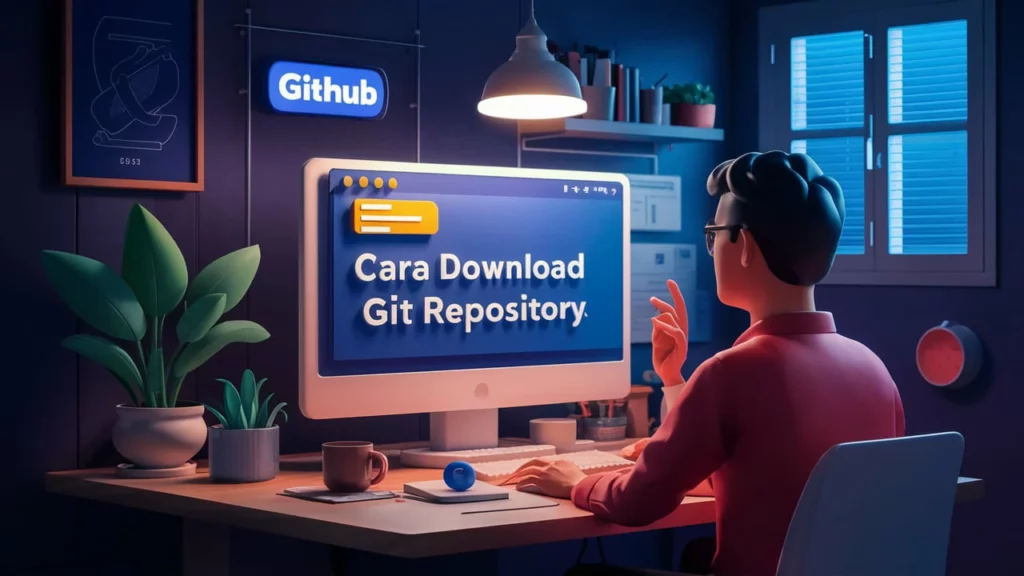Untuk memastikan situs WordPress Anda dapat mengelola file besar dan menjalankan proses yang memerlukan memori lebih banyak, Anda perlu meningkatkan ukuran maksimum file upload serta batas memori PHP. Artikel ini akan membahas cara melakukannya dengan langkah-langkah sederhana.
Meningkatkan Ukuran Maksimum File Upload di WordPress
Ukuran maksimum file upload di WordPress secara default biasanya terbatas. Berikut beberapa metode untuk meningkatkannya:
1. Mengubah File .htaccess
- Buka file manager di cPanel atau akses situs Anda melalui FTP.
- Temukan dan buka file
.htaccessdi direktori root WordPress Anda. - Tambahkan kode berikut ke dalam file
.htaccess: - Simpan perubahan dan tutup file tersebut.
php_value upload_max_filesize 64M
php_value post_max_size 64M
php_value max_execution_time 300
php_value max_input_time 3002. Mengedit File php.ini
- Buka file manager di cPanel atau akses situs Anda melalui FTP.
- Jika Anda tidak melihat file
php.ini, buat file baru dan beri namaphp.ini. - Tambahkan kode berikut ke dalam file
php.ini: - Simpan perubahan dan tutup file tersebut.
upload_max_filesize = 64M
post_max_size = 64M
max_execution_time = 300
max_input_time = 3003. Mengedit File wp-config.php
- Buka file manager di cPanel atau akses situs Anda melalui FTP.
- Temukan dan buka file
wp-config.phpdi direktori root WordPress Anda. - Tambahkan kode berikut ke dalam file
wp-config.php: - Simpan perubahan dan tutup file tersebut.
@ini_set( 'upload_max_size' , '64M' );
@ini_set( 'post_max_size', '64M');
@ini_set( 'max_execution_time', '300' );4. Menggunakan Plugin
- Login ke dasbor WordPress Anda.
- Pergi ke Plugins > Add New.
- Cari plugin seperti “Increase Maximum Upload File Size” atau “WP Maximum Upload File Size”.
- Install dan aktifkan plugin yang Anda pilih.
- Ikuti instruksi plugin untuk mengubah batas ukuran upload file.
Meningkatkan WordPress Memory Limit
Untuk menjalankan script atau plugin yang memerlukan memori lebih besar, Anda juga harus meningkatkan batas memori PHP di WordPress. Berikut langkah-langkahnya:
1. Mengubah File wp-config.php
- Buka file manager di cPanel atau akses situs Anda melalui FTP.
- Temukan dan buka file
wp-config.phpdi direktori root WordPress Anda. - Tambahkan kode berikut ke dalam file
wp-config.php: - Simpan perubahan dan tutup file tersebut.
define('WP_MEMORY_LIMIT', '256M');2. Mengedit File php.ini
- Buka file manager di cPanel atau akses situs Anda melalui FTP.
- Jika Anda tidak melihat file
php.ini, buat file baru dan beri namaphp.ini. - Tambahkan kode berikut ke dalam file
php.ini: - Simpan perubahan dan tutup file tersebut.
php_value memory_limit 256MKesimpulan
Meningkatkan ukuran maksimum file upload dan batas memori di WordPress dapat membantu Anda mengunggah file yang lebih besar dan menjalankan script yang memerlukan lebih banyak memori. Metode yang dijelaskan di atas termasuk mengedit file .htaccess, php.ini, dan wp-config.php, serta menggunakan plugin untuk memudahkan proses ini. Selalu lakukan backup sebelum mengedit file konfigurasi untuk menghindari masalah yang tidak diinginkan.
Dengan mengikuti langkah-langkah ini, Anda dapat memastikan situs WordPress Anda berjalan dengan lebih lancar dan dapat menangani file serta proses yang lebih besar dan kompleks. Semoga artikel ini membantu Anda dalam mengoptimalkan situs WordPress Anda!